Come correggere il codice di errore di Windows Store 0x80072EFD
Windows Store è il luogo principale per scaricare e aggiornare app e giochi di Windows 11/10Per fornirti tali contenuti, lo Store necessita di una connessione Internet affidabile. L'errore 0x80072EFD significa che c'è un problema con la tua connessione Internet. A volte, i pulsanti di Windows Store non saranno selezionabili(Windows Store’s buttons won’t be clickable) a causa dello stesso problema.
È possibile accedere a Internet su altre applicazioni, ma viene comunque visualizzato l'errore 0x80072EFD quando si tenta di utilizzare Microsoft Store . Per eliminare definitivamente questo errore di Microsoft Store(Microsoft Store error) , risolveremo i problemi relativi alle impostazioni relative alla connettività Internet, nonché ai componenti e alle configurazioni che potrebbero interferire con la connessione di Windows Store a Internet.
Correggi l'errore 0x80072EFD di Windows Store
Di seguito sono riportati i metodi con cui possiamo riparare l' errore di Microsoft Store 0x80072EFD in Windows 11/10 :
- Svuota la cache di Microsoft Store.
- Disabilita la connessione proxy.
- Registra nuovamente Windows 10 Store.
- Rinominare la cartella SoftwareDistribution .
- Svuota il tuo DNS e ripristina TCP/IP.
- Abilita TLS
- Risolvi(Fix) utilizzando lo strumento di risoluzione dei problemi di Windows Store(Windows Store Troubleshooter) .
Ti consiglio di applicare la soluzione di cui sopra nell'ordine in cui sono disposti qui.
1] Svuota la cache di Windows Store
Il messaggio di errore potrebbe derivare da un bug o da un errore in Windows Store e lo svuotamento della cache(clearing the cache) risolve tutti questi problemi. Fare clic con il pulsante destro del mouse(Right-click) sul pulsante Start e selezionare Esegui(Run) dal menu di scelta rapida.
Immettere(Input) il seguente comando nella finestra di dialogo Esegui e premere il tasto (Run)INVIO(ENTER) .
wsreset.exe
Questo è tutto ciò che serve. Dopo aver eseguito il comando precedente, riavvia la macchina e controlla se puoi accedere all'archivio di Windows . Se il problema persiste dopo il ripristino, passare alla soluzione successiva.
2] Disabilita la connessione proxy
Se sei connesso a Internet tramite un server proxy, disabilitarlo potrebbe correggere l'errore 0x80072EFD. Apri la finestra di dialogo Esegui(Run) premendo il Windows key + R la combinazione R. Digitare inetcpl.cpl nella finestra di dialogo Esegui e premere il tasto (Run)INVIO(ENTER) . Passa alla scheda Connessioni(Connections) nella finestra Proprietà (Properties)Internet . Qui, fai clic su Impostazioni LAN(LAN settings) .
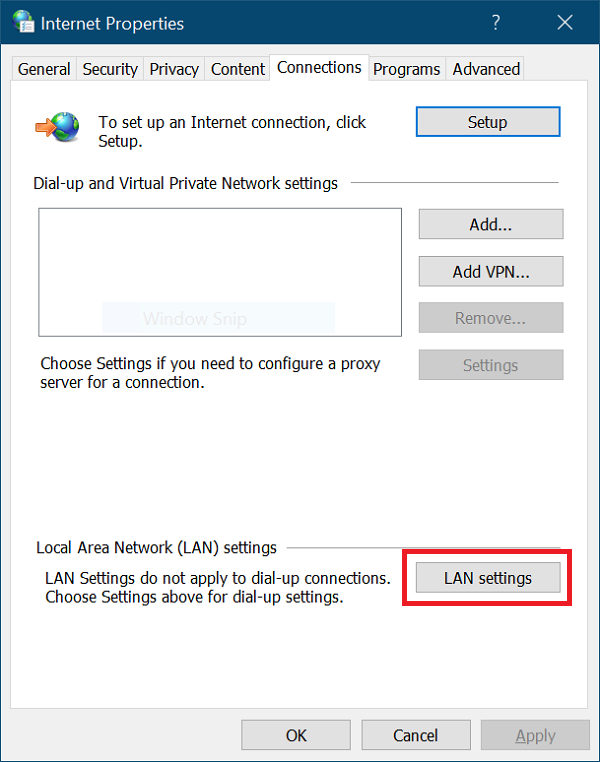
Nella finestra popup, seleziona la casella di controllo Rileva automaticamente le impostazioni .(Automatically detect settings )
Scendi nell'area Server proxy(Proxy Server) e deseleziona la casella di controllo Usa un server proxy per la tua LAN(Use a proxy server for your LAN) . Premi il pulsante OK dopo questi per salvare le tue impostazioni.
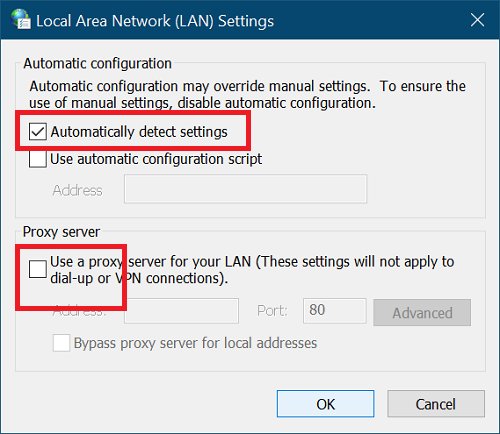
3] Registra nuovamente il Windows Store
La nuova registrazione di Windows Store è sempre un processo utile per riparare molti problemi sull'utilità. Per fare ciò, avvia PowerShell come amministratore(Administrator) . Premi(Press) la combinazione tasto Windows + X e seleziona PowerShell (Admin) .
Copia e incolla il testo seguente nella finestra di PowerShell e premi il tasto (PowerShell)INVIO(ENTER) .
PowerShell -ExecutionPolicy Unrestricted -Command “& {$manifest = (Get-AppxPackage Microsoft.WindowsStore).InstallLocation + ‘\AppxManifest.xml’ ; Add-AppxPackage -DisableDevelopmentMode -Register $manifest}
Al termine dell'esecuzione, chiudere il prompt dei comandi(Command Prompt) e riavviare il computer per finalizzare l'operazione di nuova registrazione.
4] Svuota(Flush) la cartella SoftwareDistribution
Fare clic su Start e cercare cmd . Fare clic con il tasto destro del mouse su Prompt dei comandi(Command Prompt) e selezionare l' opzione Esegui come amministratore . (Run as Administrator)Ora interromperemo i servizi pertinenti. Immettere(Input) i seguenti comandi e premere INVIO(ENTER) dopo ogni riga:
net stop wuauserv net stop cryptSvc net stop bits net stop msiserver
Dopo questi, è il momento di rinominare la cartella SoftwareDistribution(SoftwareDistribution folder) . Fallo con i seguenti comandi. Ricordarsi(Remember) di premere INVIO(ENTER) dopo ogni riga sottostante:
ren C:\Windows\SoftwareDistribution SoftwareDistribution.old ren C:\Windows\System32\catroot2 catroot2.old
Successivamente, avviamo i servizi che abbiamo interrotto con il primo set di comandi. Immettere i seguenti comandi e premere INVIO(ENTER) dopo ogni riga:
net start wuaserv net start cryptSvcc net start bits net start msiserver
Infine, riavvia il computer per salvare la nuova cartella SoftwareDistribution . Questo di solito rimuove l' errore 0x80072efd di Windows 10 Store .
5] Svuota(Flush) il tuo DNS , ripristina Winsock e ripristina TCP/IP
Per svuotare il tuo DNS(flush your DNS) , reimpostare Winsock(reset Winsock) e reimpostare TCP/IP , procedi come segue.
Premi(Press) il tasto Windows + la combinazione di tasti X e seleziona Prompt dei comandi (amministratore)(Command Prompt (Admin)) dal menu contestuale. Digita i seguenti comandi nella finestra del prompt dei comandi . (Command Prompt)Premi il tasto INVIO(ENTER) dopo aver digitato ogni riga di seguito:
ipconfig /release ipconfig /flushdns ipconfig /renew
Successivamente, chiudi il prompt dei comandi(Command Prompt) e riavvialo come amministratore(Administrator) . Immettere(Enter) questi comandi dopo e premere INVIO(ENTER) dopo ogni riga:
ipconfig /flushdns nbtstat -r netsh int IP reset netsh winsock reset
Infine, riavvia la macchina e conferma se l'errore 0x80072efd è stato cancellato.
6] Abilita TLS
Premere il tasto Windows e il tasto I insieme per aprire le Impostazioni di Windows(Windows Settings) . Qui, fai clic su Rete e Internet(Network & Internet) . Quindi, seleziona Wi-Fi dal riquadro di sinistra e vai su Opzioni Internet(Internet Options) a destra.
Seleziona Avanzate(Advanced) e poi clicca su Sicurezza(Security) . Qui, seleziona la casella di controllo per l' utilizzo dell'opzione TLS 1.2(use TLS 1.2) per abilitarla. Premi il pulsante Applica e fai clic su (Apply )OK per salvare questa impostazione. Infine, riavvia il computer.
7] Usa lo strumento di risoluzione dei problemi di Windows Store
Innanzitutto, scarica lo strumento di risoluzione dei problemi delle app di Windows Store(Windows Store Apps Troubleshooter) . Dopo il download, fai doppio clic sul file per avviare lo strumento di risoluzione dei problemi(Troubleshooter) . Fare clic(Click) su Avanzate(Advanced) e selezionare la casella di controllo accanto a Applica riparazioni automaticamente(Apply repairs automatically) .
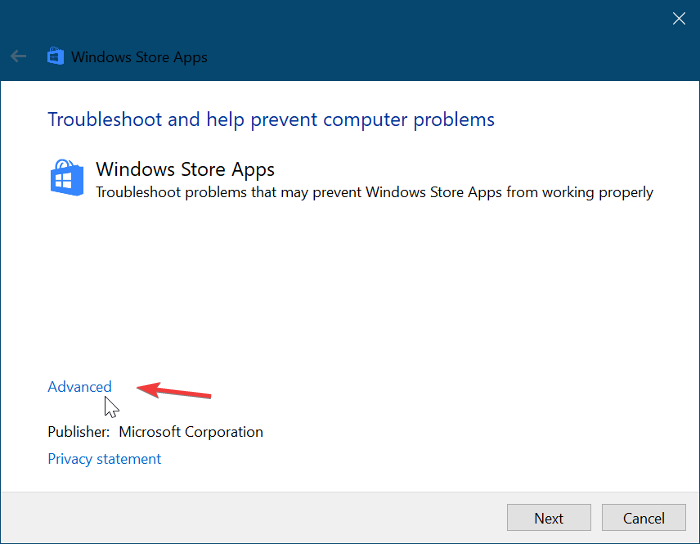
Premi il pulsante Avanti(Next) per procedere dopo. Nel mio caso, lo strumento di risoluzione dei problemi(Troubleshooter) ha affermato che la cache e le licenze di Windows Store potrebbero essere danneggiate(Windows Store cache and licenses may be corrupt) . Potrebbe essere diverso nella tua configurazione. Non saltare questo passaggio. Seleziona invece la prima opzione per iniziare le riparazioni.
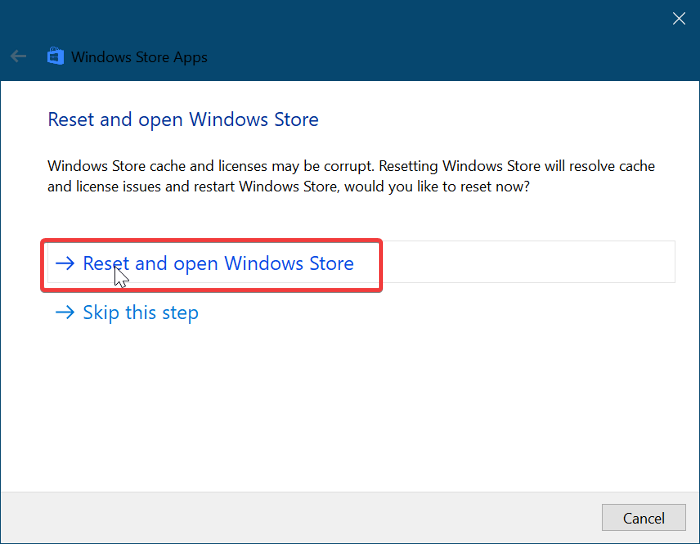
Concedi un po' di tempo allo strumento di risoluzione dei problemi di Windows Store(Windows Store Troubleshooter) per risolvere automaticamente il problema. Al termine, fai clic sul pulsante del menu Start e digita risoluzione(troubleshooting) dei problemi . Seleziona la prima icona che compare nei risultati della ricerca.
Fare clic su Visualizza tutto(View all) nell'area di sinistra e fare doppio clic sulla voce App di Windows Store(Windows Store Apps) dall'elenco.
Segui la guida sullo schermo e consenti alla risoluzione dei problemi di Windows Update(Windows Update Troubleshoot) di trovare e riparare l' errore 0x80072EFD di Windows Store . Riavvia la macchina per completare questo processo.
SUGGERIMENTO(TIP) : qui sono disponibili alcuni suggerimenti per la risoluzione dei problemi aggiuntivi: controlla la connessione, il codice di errore è 0x80072EFD.(Check your connection, Error code is 0x80072EFD.)
Ti auguro il meglio.
Related posts
Error code 0x800704cf quando Microsoft Store apps apertura
Fix Microsoft Store Error 0x80072F7D
Fix Microsoft Store Error 0x87AF0001
Microsoft Store app viene rimosso quando si accede per la prima volta
Fresh Paint per Windows 10 è un dipinto facile da usare Microsoft Store app
Best Dancing Apps per imparare Dance per Windows 10 da Microsoft Store
Slow download velocità per Microsoft Store su Windows 11/10
Error 0x80D05001 per Microsoft Store or Windows Update
Microsoft Store non funziona, Error Code 0x000001F7
Come utilizzare Microsoft Store per scaricare Windows 10 apps & games
10 Best Shooter Games per Windows 10 PC da Microsoft Store
Fix Microsoft Store Error 0xc03f40c8 su Windows 10
Download Adobe Reader app per Windows 10 da Microsoft Store
Download Ubuntu su Windows 10 da Windows Store
Come fermare Remote Installation di Apps su Windows 10
Come resettare Microsoft Store o cancella Windows Store Cache
Best Mafia Giochi per Windows 10 Disponibile su Microsoft Store
Fix Microsoft Store or Windows Update error 0x80246013
Come creare una scorciatoia per aprire Windows Store apps in Windows 10
Elenco dei migliori windows 11/10 Apps in Microsoft Store
